Observação: Lembrando que cada cargo possui diferentes tipos de permissões, caso tenha alguma dúvida referente á isso, basta clicar aqui para consultar a documentação detalhada sobre os cargos e suas permissões.
Cadastro do Cliente e Informações Importantes que você precisa estar atento!
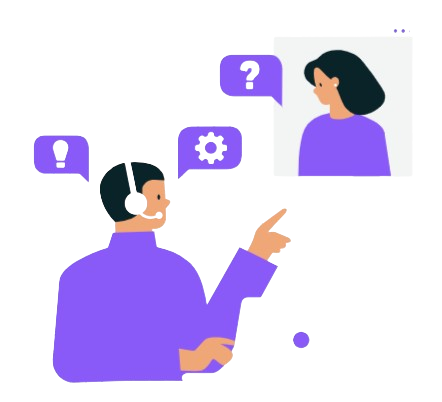
- Dados do Cliente: Incluem alertas, propostas de venda/locação, lista de interesses, visitas e atendimentos.
- Alertas: Permitem criar avisos de imóveis ou lançamentos de interesse. Parâmetros essenciais: pretensão, valor, tipo de imóvel, cidade e bairro.
- Notificações: Para clientes em atendimento (corretor notificado) ou inativos (e-mail enviado ao cliente).
E como eu faço para criar um alerta? Veja um exemplo abaixo:zz 
- Em seguida, selecione o tipo de alerta:

Preencha os campos correspondentes, e não esqueça de salvar!
- Notificações: Para clientes em atendimento (corretor notificado) ou inativos (e-mail enviado ao cliente).
- Propostas:
- Venda: Inclui dados do imóvel, proponente e condições. Validade definida pela imobiliária; expira se não for atualizada.
- Locação: Responsável, imóvel e status são obrigatórios. Validade também depende da configuração da imobiliária.

- Visitas:
- Agendamento: Clique em “+” no bloco de visitas. Preencha dados como data, horário e tipo.

- Personalização: Horários fora do padrão podem ser definidos.

- Origem no site: Visitas criadas diretamente pelo cliente são listadas no CRM com status "pendente".
- Agendamento: Clique em “+” no bloco de visitas. Preencha dados como data, horário e tipo.
Permissões
- Alertas e Propostas: Dependem do cargo. Corretores podem criar para clientes sob sua responsabilidade. Diretores e gerentes têm permissões mais amplas.
- Visitas: Agendamento e alteração de status (finalizado/cancelado) também dependem do responsável.
Transferência de Leads
Permissões
- Apenas Diretores e Gerentes podem realizar transferências manuais.
- Transferências em massa: Exclusivo para Diretores.
Transferências Manuais
Transferência de Responsável
- Acesse o menu Clientes e localize o cliente desejado.
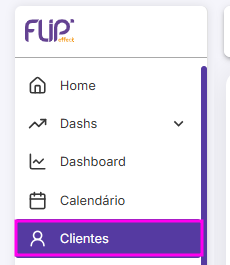
- Dentro do cadastro, clique no campo Responsável.

- Escolha o novo responsável, adicione comentários (opcional) e confirme.

- Acesse o menu Clientes e localize o cliente desejado.
Transferência para Roleta
- Acesse o cliente como acima.
- Desmarque a opção Possui Responsável.
- Selecione o tipo de roleta, pretensão e roleta/produto específico.
- Adicione comentários (opcional) e confirme.

Transferências Automáticas
- Apenas para Corretores.
- Condições:
- Clientes com status “sem atendimento”, “inativado” ou “inativado automaticamente”.
- Ao iniciar atendimento, o sistema atribui automaticamente o cliente ao corretor responsável.
- Para outros cargos, apenas o status muda para "em atendimento", mantendo o responsável original.
Como realizar:
- Use o filtro Status na listagem de clientes.

- Localize o cliente e clique em Iniciar Atendimento.

- O cliente será transferido automaticamente.
- Adicione a ação, feedback e o meio, depois salve.
- Use o filtro Status na listagem de clientes.
Transferências em Massa (Exclusivo para Diretores)
- Filtro: Localize clientes com os status "sem atendimento", "inativado" ou "inativado automaticamente".
- Selecione os clientes desejados.

- Clique em Transferir de Responsável. (No canto inferior direito):

Opções de Transferência:
- Para Novo Responsável:
- Marque a opção Possui Responsável, defina o novo responsável e confirme.
- Para Roleta:
- Desmarque a opção Possui Responsável.
- Escolha o tipo da roleta, pretensão e roleta/produto específico.
- Confirme a transferência.
- Para Novo Responsável:
Agradecemos pela leitura!
Caso este artigo tenha lhe ajudado, convidamos você a compartilhar sua avaliação. Se sentir falta de alguma informação, não hesite em deixar seu comentário – sua opinião é muito importante para nós.
Com carinho,
Família Flip
Este artigo foi útil?
Que bom!
Obrigado pelo seu feedback
Desculpe! Não conseguimos ajudar você
Obrigado pelo seu feedback
Feedback enviado
Agradecemos seu esforço e tentaremos corrigir o artigo